【WITブログ(訳)】マイクロソフトの開発部門でのTFSの活用 - 第4章(プランニング)
英語原文: https://blogs.msdn.com/teams_wit_tools/archive/2008/04/18/how-microsoft-devdiv-uses-tfs-chapter-4.aspx
※この投稿は、米Microsoftのデベロッパーツール開発部門のブログ(Teams WIT Tools)を長沢流に意訳・変訳したものです。
※英語原文を正とし、この投稿はあくまで理解の一助としてご活用ください。
※翻訳にあたって Teams WIT Tools ブログの執筆者から許可を得ています。
以前までの投稿( [ 原文 ] [ 長沢流意訳 ] )で、我々が我々のプロセスの実装に TFS (※Team Foundation Server) をどのように活用したのかを触れてきた。
この投稿では、我々がどのようにリリース計画を実施しているのかを書こう。
フィーチャ(Feature)作業項目のレコードには、「Planning」タブがある:
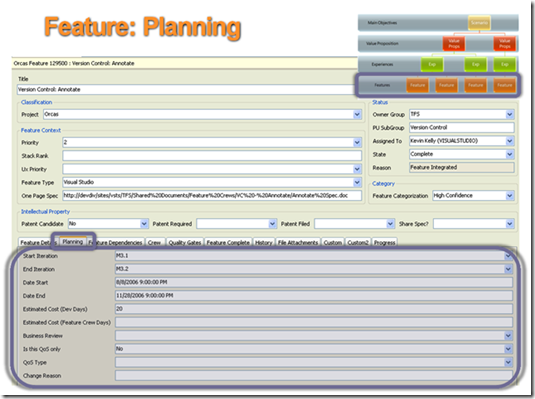
その部分をズームアップすると:
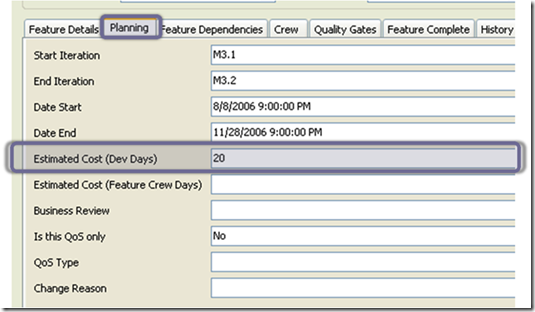
それぞれのフィーチャに対してのコスト見積もりの入力を行った。そして、それらを下図のような Excel のstack-ranking シートで見ることができるようにした:
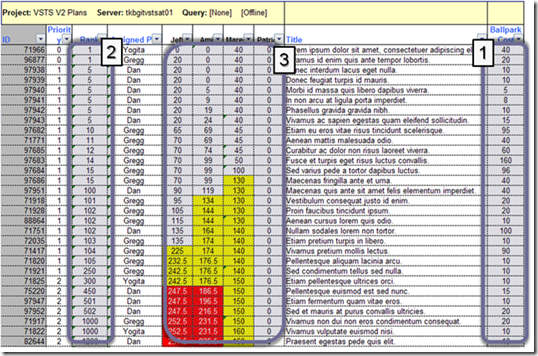
これは、TFS のデータを いくつかのフォーマット オプションを設定して、Excel スプレッドシードへ表示させたものである。
- 「ballpark」見積もり(※おおよその見積もり)とそのほかのデータは、TFS から直接情報を取得している。これは非常に有用である。なぜならば、見積もりは、個別に入力され、それを一つの場所で見ながら計画ができるからだ。
- すべてのフィーチャをランク付けした。
- このスプレッドシートに、総経費とチームのキャパシティを比較するためのロジックをいくつか追加した。キャパシティの 70% 以上になったら黄色に、100%以上に達したら赤色に表示するようにした。
これにより、何ができていて、何ができないのかをいろいろと作業したり、吟味したりせずにとても簡単にみることができるようになった。これは、どこを cut-line とするかの決定や、不安要素のないラインを見つけるためフィーチャをあちこちに移動するのに役に立った。たとえば、主要なフィーチャを cut-line の上に持っていくために、いくつかのそれよりも大きなフィーチャを下に持っていくなどである。
今思えば、率直に言って、これはテレビゲーム見ないな感じだった。我々はこれを Yellow/Red Game と呼んでいた。黄色や赤色のものをどれくらい押し下げられるかを見るにはよかった。
次回投稿: 進捗のトラッキング
※この意訳・変訳した投稿に関するお問い合わせは、長沢まで